Sesion #4
Inicio rápido: Ordenar datos en una hoja de cálculo
Excel para Office 365 Excel 2019 Excel 2016 Excel 2013 Excel 2010
Cuando ordena información en una hoja de cálculo, puede reorganizar los datos para encontrar valores rápidamente. Puede ordenar un rango o una tabla de datos en una o más columnas de datos. Por ejemplo, puede ordenar los empleados, primero por departamento y, luego, por apellido.
La forma de ordenar en Excel?
Seleccionar los datos a ordenar
Seleccione un rango de datos tabulares, como A1:L5 (varias filas y columnas) o C1:C80 (una sola columna). El rango puede incluir la primera fila de encabezados, los cuales identifican cada columna.
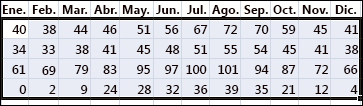
Ordenar de forma rápida y sencilla
Seleccione una sola celda de la columna que desea ordenar.
En la pestaña Datos, en el grupo Ordenar y filtrar, haga clic en para clasificar en orden ascendente (de A a Z o del número menor al mayor).

1.Haga clic en para clasificar en orden descendente (de Z a A o del número mayor al menor).
Especificar criterios para ordenar
Use esta técnica para elegir la columna que desee ordenar y otros criterios, como la fuente o los colores de la celda.
Seleccione una sola celda en cualquier lugar del rango que desee ordenar.
En la pestaña Datos, en el grupo Ordenar y filtrar, haga clic en Ordenar para mostrar la ventana emergente Ordenar.

En la lista desplegable Ordenar por, seleccione la primera columna en la que desea ordenar.
En la lista Ordenar según, elija Valores, Color de celda, Color de fuente o Icono de celda.
En la lista Orden, elija el orden en el que desea aplicar la operación de ordenación: de forma alfabética o numérica, ascendente o descendente (es decir, de la A a la Z o de la Z a la A para texto, o bien de menor a mayor o de mayor a menor para números).
APORTE : Ordenar datos en Excel 2010 es muy fácil. Solo debemos seleccionar la columna por la que deseamos ordenar y hacer clic en el botón Ordenar y filtrar de la ficha Inicio.
